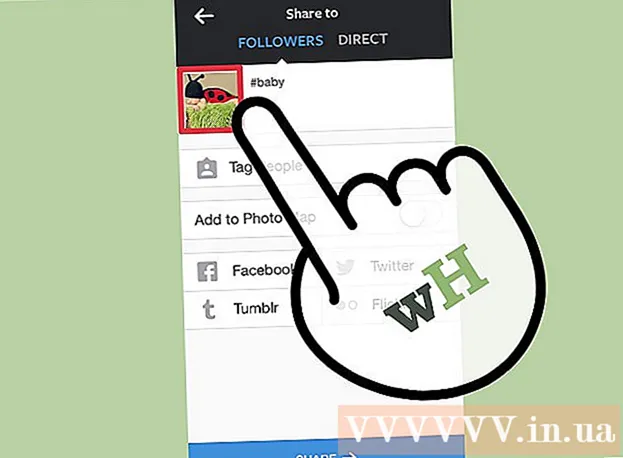Аутор:
Tamara Smith
Датум Стварања:
23 Јануар 2021
Ажурирати Датум:
1 Јули 2024

Садржај
- На корак
- Метод 1 од 3: Погледајте захтеве за пријатељство на чекању
- Метод 2 од 3: Погледајте ко вас је додао на иПхоне
- 3. метод од 3: Погледајте ко вас је додао на Андроид
- Савети
- Упозорења
Овај викиХов вас учи како да проверите статус долазног или одлазног захтева за пријатељство на Снапцхат-у. То можете учинити на иПхоне и Андроид паметним телефонима.
На корак
Метод 1 од 3: Погледајте захтеве за пријатељство на чекању
 Отвори
Отвори 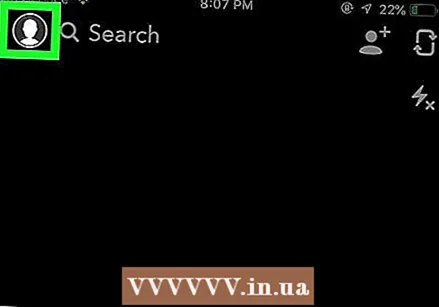 Додирните икону профила. Ова икона се налази у горњем левом углу екрана.
Додирните икону профила. Ова икона се налази у горњем левом углу екрана.  Додирните на Додати пријатеље. Ово је на врху странице.
Додирните на Додати пријатеље. Ово је на врху странице.  Проверите имена у одељку „ДОДАТО САМ“. Свако име које се појави у одељку „ДОДАТО САМ“ припада кориснику Снапцхата који вас је додао као пријатеља.
Проверите имена у одељку „ДОДАТО САМ“. Свако име које се појави у одељку „ДОДАТО САМ“ припада кориснику Снапцхата који вас је додао као пријатеља. - Овде додате људе који су овде кликом кликните десно од њиховог имена Прихвати тапкање.
Метод 2 од 3: Погледајте ко вас је додао на иПхоне
 Отвори
Отвори 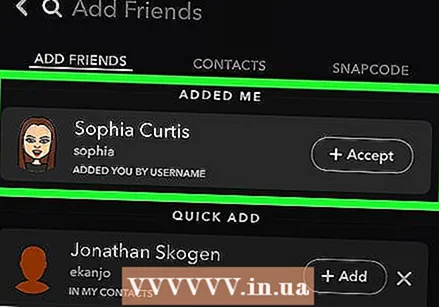 У одељку потражите отворене захтеве. Ако вас је особа управо додала, у одељку на чекању ћете добити обавештење. Поступите на следећи начин да бисте проверили да ли имате обавештења:
У одељку потражите отворене захтеве. Ако вас је особа управо додала, у одељку на чекању ћете добити обавештење. Поступите на следећи начин да бисте проверили да ли имате обавештења: - Додирните икону профила у горњем левом углу екрана.
- Додирните на Додати пријатеље.
- Потражите имена под насловом „ДОДАТО САМ“ на врху екрана.
- Ако овде не видите ниједно име, додирните дугме за повратак у горњем левом углу, а затим додирните Икс у горњем левом углу.
 Додирните икону „Пријатељи“. То је икона облачића у доњем левом углу екрана. Ово ће отворити листу недавних снимака и разговора.
Додирните икону „Пријатељи“. То је икона облачића у доњем левом углу екрана. Ово ће отворити листу недавних снимака и разговора.  Додирните икону „Ново ћаскање“. Ова икона облачића за говор налази се у горњем десном углу екрана. Видећете да се појављује листа ваших пријатеља.
Додирните икону „Ново ћаскање“. Ова икона облачића за говор налази се у горњем десном углу екрана. Видећете да се појављује листа ваших пријатеља. 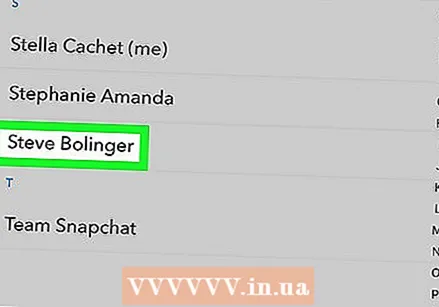 Пронађите пријатеља кога желите да проверите. Померите се надоле док не видите име особе за коју желите да проверите статус захтева за пријатељство.
Пронађите пријатеља кога желите да проверите. Померите се надоле док не видите име особе за коју желите да проверите статус захтева за пријатељство.  Притисните и држите име пријатеља. Ако то радите отприлике секунду, појавиће се искачући мени који ће вам рећи да се појављују подаци о особи.
Притисните и држите име пријатеља. Ако то радите отприлике секунду, појавиће се искачући мени који ће вам рећи да се појављују подаци о особи.  Погледајте информације о пријатељу. Ако видите плаво дугме десно од његовог имена са белим текстом „Додато“, он вас још увек није додао; у супротном, особа је одговорила на ваш захтев за пријатељство додавањем вас.
Погледајте информације о пријатељу. Ако видите плаво дугме десно од његовог имена са белим текстом „Додато“, он вас још увек није додао; у супротном, особа је одговорила на ваш захтев за пријатељство додавањем вас.
3. метод од 3: Погледајте ко вас је додао на Андроид
 Отвори
Отвори  У одељку потражите отворене захтеве. Ако вас је особа управо додала, добићете обавештење у одељку на чекању. Поступите на следећи начин да бисте проверили да ли имате обавештења:
У одељку потражите отворене захтеве. Ако вас је особа управо додала, добићете обавештење у одељку на чекању. Поступите на следећи начин да бисте проверили да ли имате обавештења: - Додирните икону профила у доњем левом углу екрана.
- Додирните на Додати пријатеље.
- Потражите имена под насловом „ДОДАТО САМ“ на врху екрана.
- Ако овде не видите ниједно име, додирните дугме за повратак у горњем левом углу, а затим додирните Икс у горњем левом углу.
 Узми тренутак. Усмерите Андроид на објекат који није неприкладан и додирните круг „Сними“ у дну екрана. Ово ће снимити фотографију.
Узми тренутак. Усмерите Андроид на објекат који није неприкладан и додирните круг „Сними“ у дну екрана. Ово ће снимити фотографију.  Додирните на Послати. Налази се у доњем десном углу екрана.
Додирните на Послати. Налази се у доњем десном углу екрана.  Изаберите свог пријатеља. Додирните име особе којој желите да проверите статус захтева за пријатељство.
Изаберите свог пријатеља. Додирните име особе којој желите да проверите статус захтева за пријатељство. - Можда ћете морати да се померите надоле да бисте га пронашли.
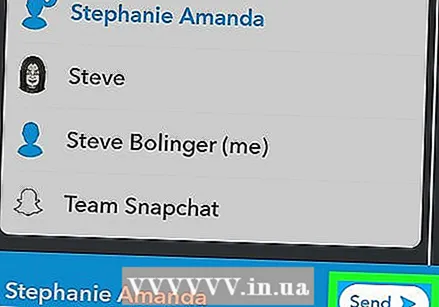 Додирните на Пошаљите. Налази се у доњем десном углу екрана. Ово ће послати вашу особу особи и вратити вас на страницу „Пријатељи“.
Додирните на Пошаљите. Налази се у доњем десном углу екрана. Ово ће послати вашу особу особи и вратити вас на страницу „Пријатељи“.  Освежите страницу „Пријатељи“. Превуците надоле на страници „Пријатељи“ и пустите екран. Ово осигурава да видите најновије резултате.
Освежите страницу „Пријатељи“. Превуците надоле на страници „Пријатељи“ и пустите екран. Ово осигурава да видите најновије резултате. 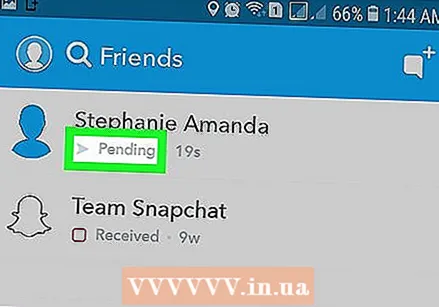 Означите икону „Послато“. Ако је икона „Послато“ испод вашег угриза црвена стрелица, особа вас је додала. Ако је ова стрелица сива и поред ње стоји реч „На чекању“, особа вас још није додала.
Означите икону „Послато“. Ако је икона „Послато“ испод вашег угриза црвена стрелица, особа вас је додала. Ако је ова стрелица сива и поред ње стоји реч „На чекању“, особа вас још није додала. - Можда је добра идеја да страницу освежите два или три пута како бисте били на сигурној страни - можда ће требати неколико секунди да се икона „Послато“ промени из црвене у сиву ако је захтев за пријатељство још увек на чекању.
Савети
- Када су Снапцхат обавештења укључена, бићете обавештени када вас неко дода као пријатеља.
Упозорења
- Ако не знате особу која вас је додала, занемарите њен захтев за пријатељство.